8 cele mai bune remedieri pentru WhatsApp Web-ul nu funcționează în Safari
Miscellanea / / April 04, 2023
Pe Mac, vă puteți conecta la WhatsApp Web în Safari și vă puteți vizualiza chaturile fără a instala aplicația. Poti de asemenea trimiteți-vă mesaj pe WhatsApp Web pentru a lua note importante și memento-uri. Dar ce se întâmplă dacă nu vă puteți accesa contul WhatsApp folosind Safari?

Utilizarea WhatsApp Web în Safari este convenabilă până când nu mai funcționează aleatoriu. Dacă acest lucru vă sună familiar, am compilat soluțiile pentru a remedia WhatsApp Web care nu funcționează în Safari pe Mac.
1. Verificați conexiunea la internet
Începând cu câteva soluții de bază, verificați puterea conexiunii dvs. la internet. Puteți rulați un test de viteză pe Mac și vezi dacă conexiunea este stabilă. Comutați la o rețea Wi-Fi dacă v-ați conectat Mac-ul la un hotspot mobil.
2. Conectați-vă din nou la WhatsApp Web
O altă soluție de bază după verificarea vitezei internetului este să vă conectați din nou la contul dvs. WhatsApp Web. Deschide WhatsApp Web într-o filă nouă și scanează codul QR de pe telefon pentru a te conecta la contul tău.
De asemenea, puteți citi postarea noastră dacă dvs telefonul nu scanează codul QR WhatsApp Web.
3. Încercați modul de navigare privată
Următoarea soluție de bază dacă WhatsApp Web încă nu funcționează în Safari este să încercați să îl deschideți în Modul de navigare privată. Doar apăsați Command + Shift + N pe Mac pentru a deschide fila Navigare privată și încercați să vă conectați la contul dvs. WhatsApp Web.

4. Verificați Dispozitivele conectate
Tot fără noroc? WhatsApp vă permite să conectați până la cinci dispozitive la contul dvs. Puteți verifica dacă limita pentru dispozitive conectate a fost depășită pentru contul dvs.
Pasul 1: Deschide WhatsApp pe iPhone sau Android.

Pasul 2: Atingeți pictograma Setări din colțul din dreapta jos (iPhone) și apoi apăsați pe Dispozitive conectate.


Pentru Android, atingeți cele trei puncte din colțul din dreapta jos și apăsați pe Dispozitive conectate.


Pasul 4: Dacă aveți cinci dispozitive conectate la contul dvs., atingeți dispozitivul pe care doriți să îl eliminați.
Pasul 5: Atingeți Deconectați-vă.

Pasul 6: Pe Mac, deschideți WhatsApp Web în Safari și verificați dacă problema este rezolvată.

5. Ștergeți memoria cache și cookie-urile pentru WhatsApp Web
O altă soluție eficientă pentru a rezolva această problemă este ștergerea memoriei cache și a cookie-urilor pentru WhatsApp din browserul Safari. Dacă faceți acest lucru, veți elimina toate preferințele site-ului dvs. și vă va permite să începeți din nou.
Pasul 1: Apăsați Comandă + Bara de spațiu pentru a deschide Căutare Spotlight, tastați Safari, și apăsați Return.

Pasul 2: Faceți clic pe Safari în colțul din stânga sus.

Pasul 3: Selectați Setări.

Pasul 4: Faceți clic pe Confidențialitate în partea de sus a ferestrei Setări.

Pasul 5: Faceți clic pe Gestionați datele site-ului.
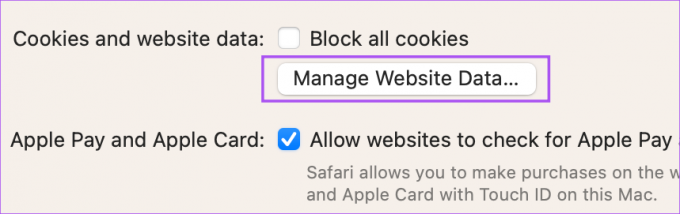
Pasul 6: Tip WhatsApp în bara de căutare din colțul din dreapta sus.

Pasul 7: Selectați rezultatul căutării și faceți clic pe Eliminare în colțul din stânga jos.

Pasul 8: Faceți clic pe Terminat în colțul din dreapta jos.

Pasul 9: Închideți fereastra, deschideți WhatsApp Web și verificați dacă problema este rezolvată.
6. Eliminați extensiile Safari
Dacă aveți o grămadă de extensii Safari instalate pe Mac, este posibil ca unele să nu fi primit actualizări sau să fi devenit învechite. Vă sugerăm să eliminați astfel de extensii defecte din browserul Safari urmând acești pași.
Pasul 1: Apăsați Comandă + Bara de spațiu pentru a deschide Căutare Spotlight, tastați Safari, și apăsați Return.

Pasul 2: Faceți clic pe Safari în colțul din stânga sus.

Pasul 3: Selectați Setări.

Pasul 4: Faceți clic pe Extensii în fereastra Setări.

Pasul 5: Selectați o extensie din meniul din stânga și faceți clic pe Dezinstalare pentru a o elimina.

Pasul 6: Închideți fereastra, deschideți WhatsApp Web într-o filă nouă și verificați dacă problema este rezolvată.
Dacă nu, continuați să repetați pașii pentru a verifica ce extensie cauzează această problemă.
7. Actualizați Safari
Se recomandă actualizarea browserului Safari pentru a elimina orice erori care cauzează această problemă cu WhatsApp Web. Pentru a actualiza browserul, va trebui să actualizați versiunea de macOS.
Pasul 1: Apăsați Command + Spacebar pentru a lansa Spotlight Search, tastați Verificați actualizările de software, și apăsați Return.

Pasul 2: Dacă este disponibilă o actualizare, descărcați-o și instalați-o.
Pasul 3: Deschideți WhatsApp Web în Safari din nou pentru a verifica dacă problema este rezolvată.
8. Verificați dacă WhatsApp Web este oprit
Dacă încă nu reușiți să rezolvați această problemă, ar putea fi o problemă cu WhatsApp Web însuși la nivel de server. Poți vizita DownDetector și verificați starea WhatsApp Web. Dacă trece printr-o perioadă de nefuncționare, puteți instala Aplicația desktop WhatsApp pe computerul Mac sau Windows pentru a-l folosi în continuare.
Aduceți WhatsApp înapoi pe web
Aceste soluții vă vor restabili sesiunile pe WhatsApp Web folosind browserul Safari. De asemenea, puteți citi postarea noastră pentru a remedia fără sunet în WhatsApp Web pe Mac și Windows.
Ultima actualizare pe 02 ianuarie 2023
Articolul de mai sus poate conține link-uri afiliate care ajută la sprijinirea Guiding Tech. Cu toate acestea, nu afectează integritatea noastră editorială. Conținutul rămâne imparțial și autentic.
Compus de
Paurush Chaudhary
Demistificarea lumii tehnologiei în cel mai simplu mod și rezolvarea problemelor de zi cu zi legate de smartphone-uri, laptopuri, televizoare și platforme de streaming de conținut.



